Dotykačka ponúka tzv. chytré prepitné pre podporované platobné terminály. Na základe zaplatenej sumy pokladňa alebo platobný terminál automaticky navrhne príslušnú sumu / výšku prepitného. Chytré prepitné tak môže zadať pokladník, alebo ešte lepšie, môže ho zadať sám zákazník výberom na platobnom termináli. Samozrejme, je možné zadať aj vlastnú výšku prepitného. Prepitné je možné obmedziť iba na konkrétne spôsoby platby.
|
Ako správne evidovať a zdaňovať prepitné a čo vám prinesie prepitné na platobnom termináli, sa dozviete zo špeciálnej e-knihy Sprievodca prepitným (v českom jazyku). |
Ako na chytré prepitné?
|
Spustite pokladní aplikáciu Dotykačka a otvorte Nastavenie aplikácie. V časti Nastavenie platieb prejdite na kartu Prepitné a v hornej časti ťuknite na položku VŽDY alebo VYBRANÉ METÓDY. Pre vybrané spôsoby platby aktivujte prepitné zvlášť pre pokladnicu a zvlášť pre Mobilného čašníka. Ďalej zapnite možnosť Používať návrhy prepitného. Toto nastavenie vám umožní zadávať prepitné v pokladni. Možnosť Preferovať prepitné zadané zákazníkom presmeruje prepitné na podporovaný platobný terminál, takže ho nemusíte zadávať pri pokladni, ale necháte to na zákazníkovi. Teraz sa vráťte na hlavnú obrazovku, môžete začať markovať. |
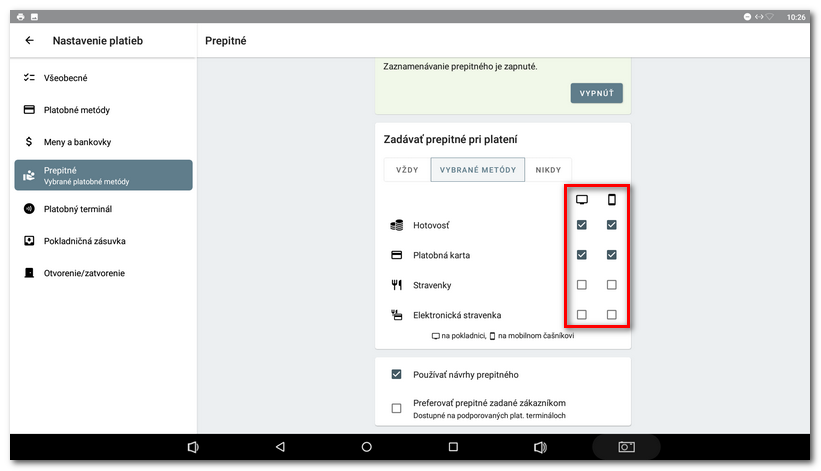
|
Po ťuknutí na vybranú platobnú metódu, pre ktorú ste povolili prepitné, sa zobrazí dialógové okno na jeho zadanie. Vyberte jeden z návrhov, ťuknite na tlačidlo VLASTNÉ a zadajte vlastnú hodnotu na numerickej klávesnici alebo pokračujte tlačidlom BEZ PREPITNÉHO, čím účet uzavriete a označíte ho ako zaplatený. |
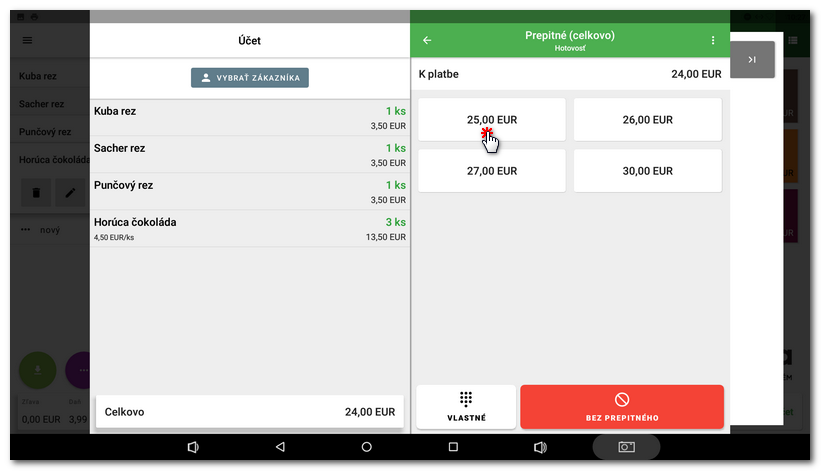
|
Ak zadávate vlastné prepitné, môžete si v záhlaví |
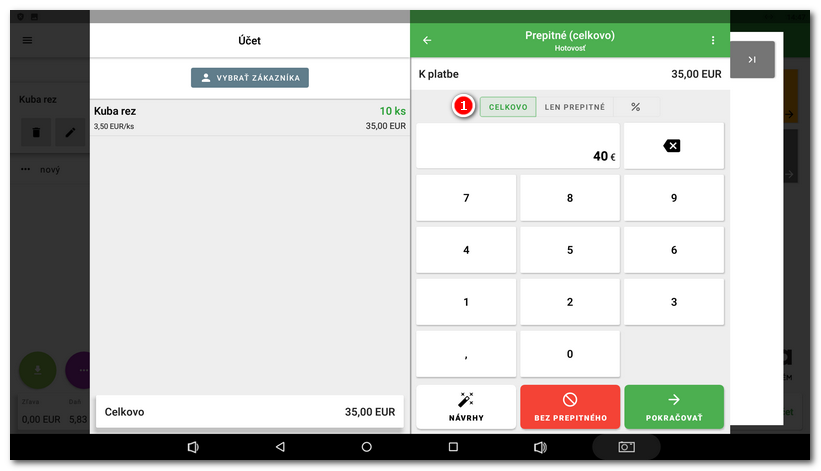
|
Ak necháte zadanie prepitného na zákazníkovi (pozri krok 1), obrazovka prepitného bude presmerovaná na platobný terminál. Pri platbe kartou sa teda na termináli najskôr zobrazí obrazovka na zadanie / výber prepitného. Po tom, čo zákazník prepitné vyberie / vloží alebo preskočí, pak skutočná suma, ktorá sa má zaplatiť. Teraz zákazník vykoná platbu kartou a skutočná suma a prípadné prepitné sa zaevidujú samostatne. |
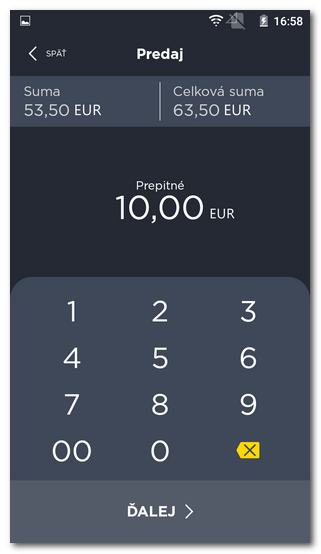 |
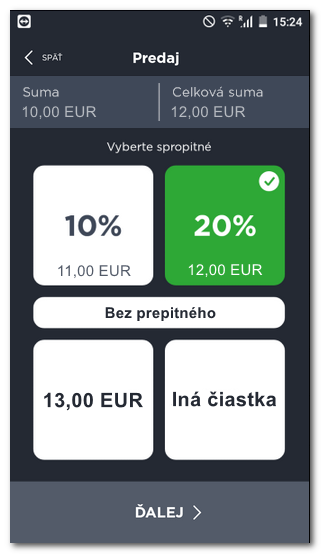 |
|
Chytré prepitné podporujú všetky platobné terminály, ktoré prepojíte s Dotykačkou. V prípade terminálu Dotypay môžete obrazovku prepitného nakonfigurovať podľa vlastných preferencií. Zákazník si môže vybrať z ponuky prednastavených možností na displeji terminálu (prepitné v %, prepitné v Kč, žiadne prepitné alebo iná suma zadaná ručne). Vzhľad obrazovky si môžete navrhnúť sami, obrazovka nie je obmedzená počtom polí. Obrazovku s prepitným môžete upravovať po prihlásení na portále Dotypay. 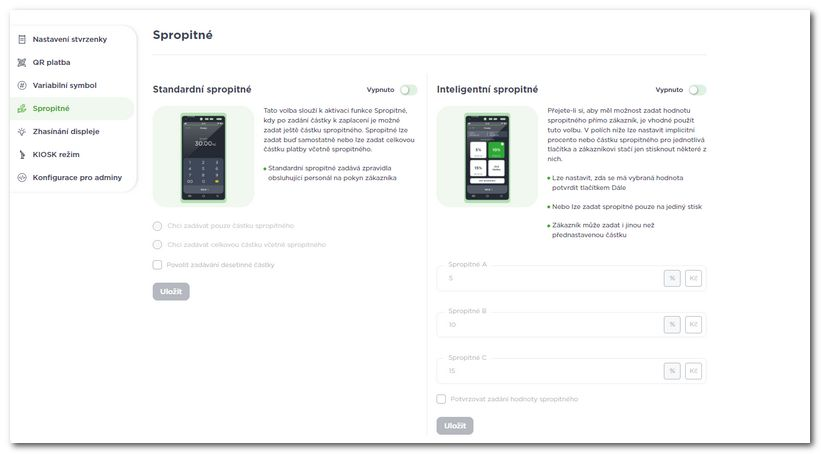 |
Zadanie prepitného po zaplatení a uzavretí účtu
Prepitné zvyčajne zadáte pred zaplatením a zatvorením účtu. Výšku prepitného však môžete zadať aj po zaplatení a uzavretí účtu. Stačí otvoriť účet v Histórii  a pomocou tlačidla
a pomocou tlačidla  zadať sumu prepitného. Tá bude na účet pridaná dodatočne.
zadať sumu prepitného. Tá bude na účet pridaná dodatočne.
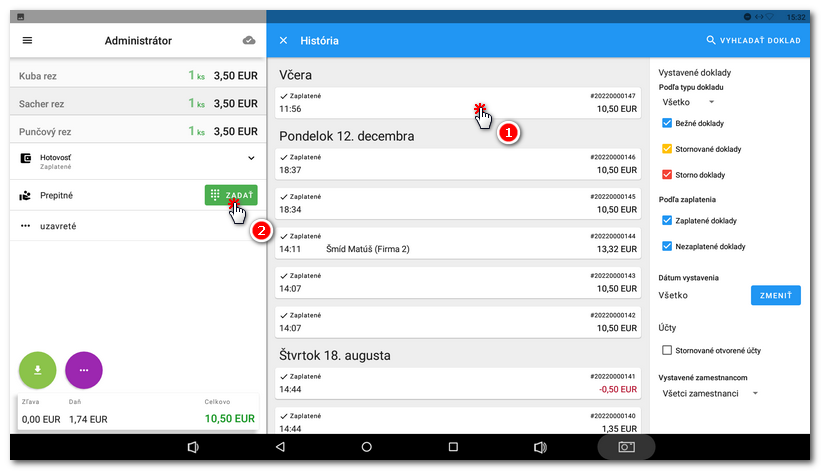
|
Pri pokladni je k dispozícii aj Report prepitné, v ktorom môžete filtrovať prepitné na základe konkrétneho dňa / dátumu alebo zmeny. |